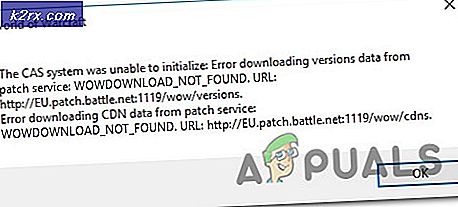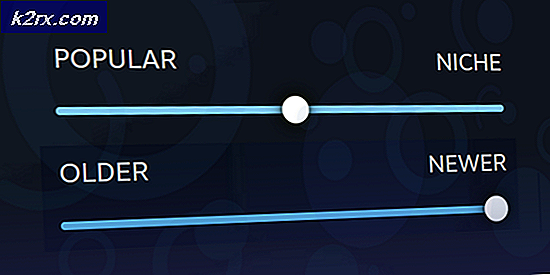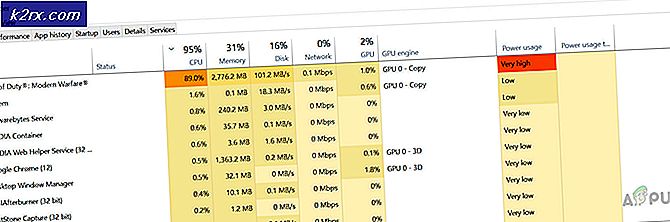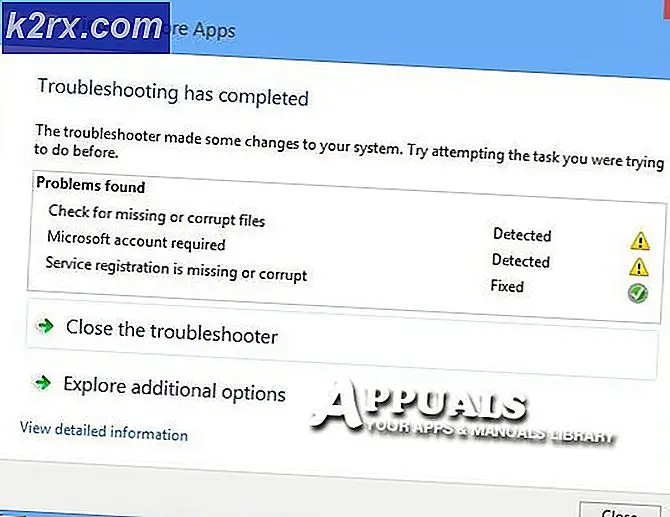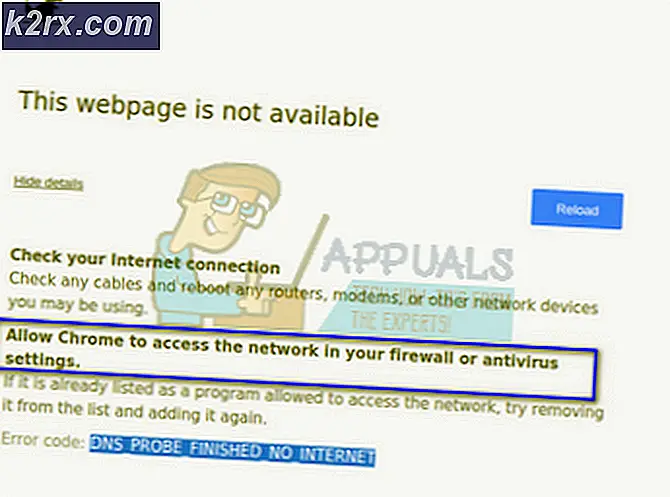Slik verifiserer du integritet av dampspillfiler og bibliotek
Steam er en digital distribusjonsplattform som distribuerer tusenvis av spill til millioner av brukere. Den er utviklet av Valve Corporation. Steam gir brukeren automatisk oppdatering av spill, installasjon, fellesskapsfunksjoner og innkjøpsalternativer. Steam anses å være den største digitale distribusjonsplattformen for PC-er, og det har anslått 75% av alle markedsandeler.
Som alle andre programvaregiganter har Steam også tekniske problemer på klienten der spillene ikke klarer å starte riktig eller gjennomgå noen tilfeldig feil. Til dette formål har Steam lagt til en funksjon for å verifisere integriteten til alle spillfiler i klienten.
Denne funksjonen sammenligner spillfilene du har på PCen med de nyeste versjonene på Steam-serverne. Hvis det oppdager en uoverensstemmelse, erstatter den eller legger til noen filer. Mens du laster ned et stort spill, er det en mulighet for at noen av de nedlastede filene kan bli ødelagt og på grunn av dette, kan spillet mislykkes i å starte etter behov.
Steam har en manifest lastet ned i sin datamaskin. Alle de nedlastede filene er oppført i den sammen med deres versjoner. Det finnes hundrevis av spillfiler på datamaskinen, i stedet for å sammenligne hver eneste fil, sammenligner det manifestet på datamaskinen med manifestet på Steam-serverne. Hvis det føles noe annerledes, løser det det tilsvarende.
Verifiserer integritet av spillfiler
- Start din Steam-klient. Bla til Bibliotek-fanen (klikk på navnet Bibliotek tilstede øverst på skjermen).
- Biblioteket ditt består av alle de forskjellige spillene som er installert på din PC. Høyreklikk spillet som du vil bekrefte, og klikk på Egenskaper fra listen over alternativer.
- En gang i egenskapene, naviger til kategorien Lokale filer (trykk på fanen øverst på skjermen.
- Her ser du en knapp som heter Verify Integrity of Game Files . Trykk på det. Nå vil Steam begynne å sammenligne manifestene og vil verifisere integriteten til spillet ditt. Denne prosessen kan ta litt tid, så ikke avbryte den.
Reparer biblioteksmapper
Biblioteket inneholder alle spillene som er installert på din PC. Hvis kunden din opplever noen problemer eller problemer, kan vi reparere Bibliotekmappene dine og sjekke om oppførselen blir løst.
- Start din Steam-klient. Trykk på dampknappen til stede øverst til venstre på skjermen. Fra rullegardinmenyen, klikk på Innstillinger .
- En gang i Innstillingene, naviger til Nedlastinger-fanen (til stede i venstre side av vinduet).
- Her ser du en knapp som heter Steam Library Mapper . Trykk på det.
- Et nytt vindu åpnes foran deg som består av alle installasjonsstedene hvor ditt Steam-innhold er til stede. Høyreklikk på alternativet og velg alternativet Reparer biblioteksmappe .
- Nå vil Steam be deg om å bekrefte dine handlinger, og Windows vil be deg om å tillate tilgang til kommandoprompt. Klikk ja i begge tilfeller for å starte reparasjonsprosessen. Det kan ta litt tid, så det anbefales at du ikke avbryter den mens den er i gang.
PRO TIPS: Hvis problemet er med datamaskinen eller en bærbar PC / notatbok, bør du prøve å bruke Reimage Plus-programvaren som kan skanne arkiver og erstatte skadede og manglende filer. Dette fungerer i de fleste tilfeller der problemet er oppstått på grunn av systemkorrupsjon. Du kan laste ned Reimage Plus ved å klikke her